Se você deseja selecionar um local onde os aplicativos podem ser instalados, o recurso de instalação de aplicativos no Windows 10 é útil. Isso pode ser feito por meio do Aplicativo de configurações> Aplicativos e recursos> Escolha onde obter os aplicativos. Para algumas versões do Windows 10, o recurso já está definido com a configuração recomendada - A Microsoft Store apenas.
No entanto, muitos usuários reclamam de encontrar o “Escolha onde obter os aplicativos”Seção nas configurações do Windows 10 esmaecida. Isso evita que os usuários alterem esse campo para as configurações escolhidas. A boa notícia é que isso pode ser resolvido em apenas uma etapa. Vamos ver como.
Solução: por meio do Editor de registro
Antes de fazer qualquer alteração no Editor do Registro, certifique-se de crie um backup para os dados de registro, para que, em caso de perda, você possa importar os dados de volta.
Passo 1: Vamos para Começar e digite Regedit na caixa de pesquisa.

Passo 2: Copie o caminho abaixo e cole-o no Editor de registro Barra de endereço:
HKEY_LOCAL_MACHINE \ SOFTWARE \ Policies \ Microsoft \ Windows Defender \ SmartScreen
Etapa 3: Agora, no lado direito do painel, procure as entradas mencionadas abaixo:
- ConfigureAppInstallControl
- ConfigureAppInstallControlEnabled
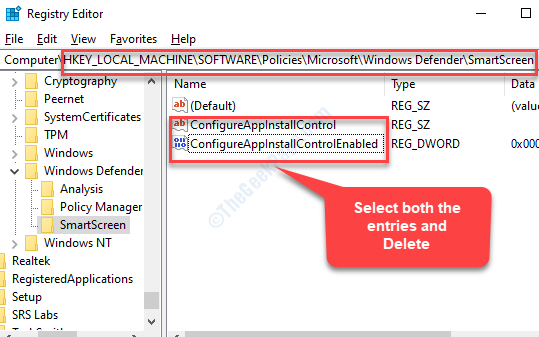
Depois de localizá-los, selecione as duas entradas e clique Excluir.
Feche o Editor de registro para sair e reiniciar o PC. Agora você pode voltar para Definições > Apps eCaracterísticas. Agora você verá o Escolha onde obter os aplicativos seção ativa. Agora você pode selecionar livremente as configurações desejadas.


